
Heb een nieuw paar AirPods, tweede generatie AirPods, AirPod Pro's of AirPods Max? Oals je eenmaal weet hoe je ze moet instellen, aansluiten en configureren, zul je ontdekken waarom mensen die een paar draadloze oordopjes of draadloze over-ear-koptelefoons van Apple bezitten er dol op zijn. We zijn hier om u op weg te helpen met deze AirPods-, AirPods 2, AirPods Pro- en AirPods Max-handleiding, die alles behandelt, van Siri-instelling en volumeregeling, ruisonderdrukking, Batterijduur van AirPods en opladen, hoe u uw AirPods kunt hernoemen, en nog veel meer.
Verwant: Hoe 2 paar AirPods op een iPhone aan te sluiten
Apple AirPods-gids: AirPods, AirPods van de tweede generatie, AirPods Pro en AirPods Max-instructies
De De geluidskwaliteit van AirPods is helder en duidelijk voor zowel luisteren als spreken via de ingebouwde microfoons. De draadloze oordopjes bevatten een oplaadetui met een levensduur van 24 uur voor eenvoudig batterijbeheer, terwijl de AirPods Max een draagtas bieden die de levensduur van de batterij verlengt. Alle versies hebben de mogelijkheid om te koppelen en te ontkoppelen met veel verschillende Apple-producten. Apple CEO Tim Cook beschrijft AirPods als "praktisch magisch" en legt uit: "de koppeling is naadloos, en als iemand tegen je praat, als je als je er een uithaalt, stopt de muziek automatisch en als je hem vervangt, begint hij opnieuw." Dat geldt ook voor het nieuwste lid van de AirPods-familie, zoals goed; de AirPods Max hebben alle functies en het gemak van de AirPods Pro in de vorm van een draadloze over-ear hoofdtelefoon. Laten we beginnen met het leren gebruiken van uw "magische" nieuwe AirPods!
En als je op zoek bent naar hoe u uw AirPods veilig kunt schoonmaken, ook daar kunnen wij bij helpen.
AirPods, AirPods van de 2e generatie, AirPods Pro en AirPods Max Gids Inhoudsopgave
1. Verbind/koppel uw AirPods, AirPods van de tweede generatie, AirPods Pro en AirPods Max
2. Basisprincipes van het gebruik van AirPods
3. Originele AirPods van de tweede generatie, AirPods Pro en AirPods Max configureren
4. Zoek mijn en zoek verloren AirPods, AirPods 2, AirPods Pro en AirPods Max instellen
5. AirPods, AirPods van de tweede generatie, AirPods Pro en AirPods Max. batterijduur en opladen
6. Hoe AirPods, AirPods 2, AirPods Pro en AirPods Max te resetten
7. Met welke apparaten kunnen mijn AirPods verbinding maken?
8. Met welke apparaten kan mijn AirPods 2 verbinding maken?
9. Met welke apparaten kan mijn AirPods Pro verbinding maken?
10. Met welke apparaten kan mijn AirPods Max verbinding maken?
Laten we beginnen met het leren koppelen van uw AirPods.
Verbind uw AirPods met een iPhone en Apple Watch
- Zorg ervoor dat u bent ingelogd op uw iCloud-account op je iPhone; we komen later bij het "waarom" van deze stap.
- Navigeer naar de Thuis scherm op je iPhone en breng de AirPods vervolgens dicht bij je telefoon; ze zouden in hun geval moeten zijn, en het geval zou open moeten zijn.
- Binnen enkele seconden zie je een scherm met de vraag of je je AirPods wilt verbinden met je iPhone.
- Tik Aansluitenen tik vervolgens op Gedaan wanneer uw apparaten klaar zijn met koppelen.
- Als je een Apple Watch hebt die is gekoppeld aan de iPhone waarop je zojuist je AirPods hebt aangesloten, worden je AirPods ook verbonden met je Apple Watch. Het geluid schakelt automatisch tussen je Apple Watch en iPhone.
Koppel AirPods van de 2e generatie, AirPods Pro en AirPods Max
- Als je "Hey Siri" al op je iPhone hebt ingesteld, kun je deze functie automatisch gebruiken met je AirPods 2 en AirPods Pro. Als je Hey Siri nog niet hebt ingesteld, maak je geen zorgen, er staan stapsgewijze instructies op je apparaat om je door het proces te leiden.
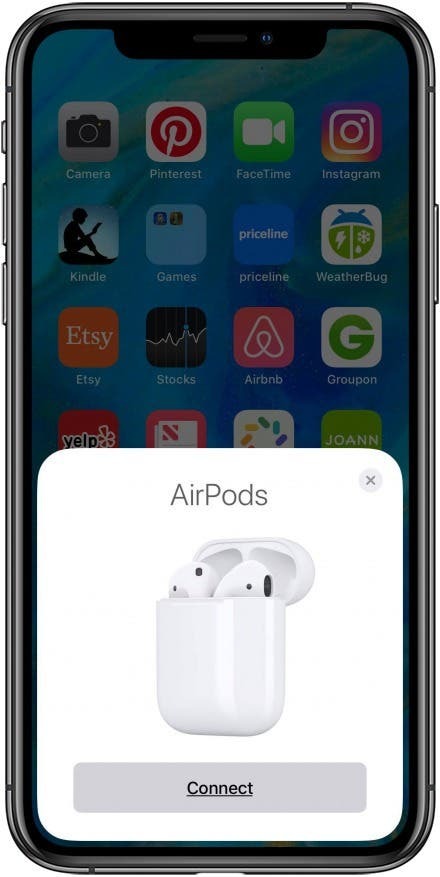
Verbind twee paar AirPods met één iPhone
Vanaf iOS 13 kunnen AirPods-gebruikers: koppel twee sets AirPods aan één iPhone. Met deze functie kunnen twee mensen vanaf één iPhone naar dezelfde muziek, podcast, audioboek en andere media luisteren.
AirPods koppelen aan uw iPad of een andere iPhone
Als uw iPhone en iPad zijn aangemeld bij hetzelfde iCloud-account met dezelfde Apple ID, kunt u: breng je AirPods dicht bij je iPad, en ze worden automatisch gekoppeld. Als je deze stap niet hebt genomen, kost het wat meer moeite om je AirPods aan je iPad te koppelen. Deze aanwijzingen werken ook voor het koppelen van uw AirPods aan een andere iPhone.
- Houd uw AirPods, hoes open, dicht bij uw iPad.
- Tik Aansluiten wanneer een prompt zoals hieronder verschijnt.
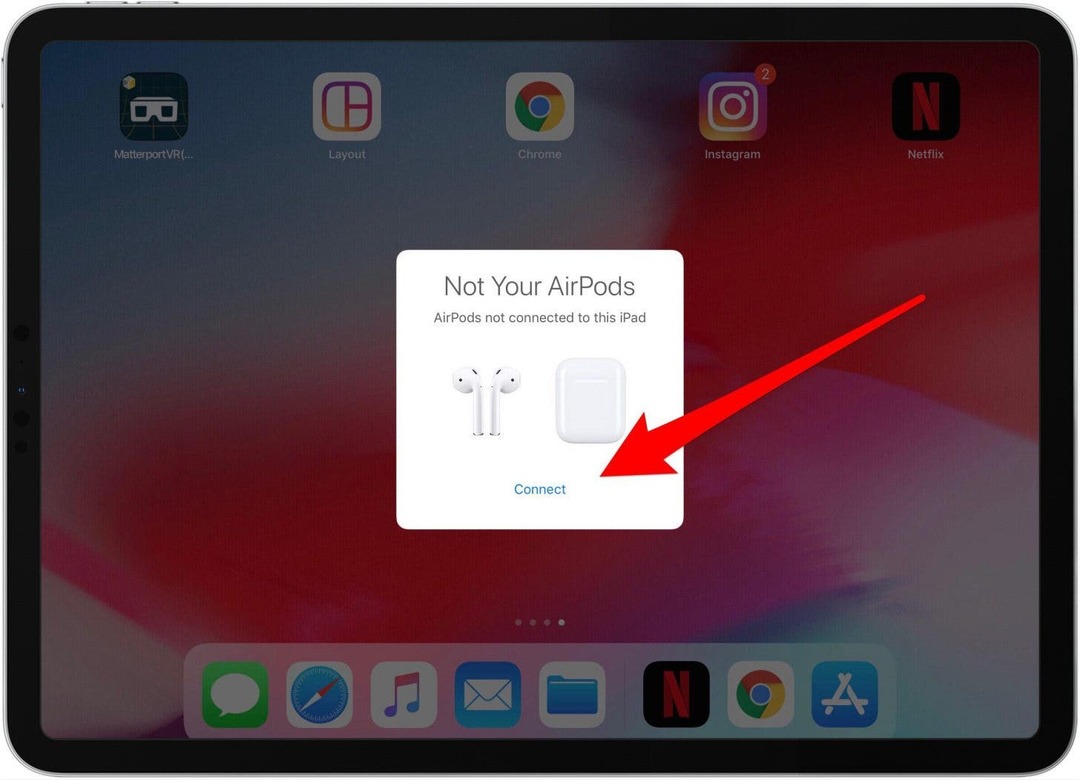
- Houd de ingedrukt Instelknop zoals aangegeven.
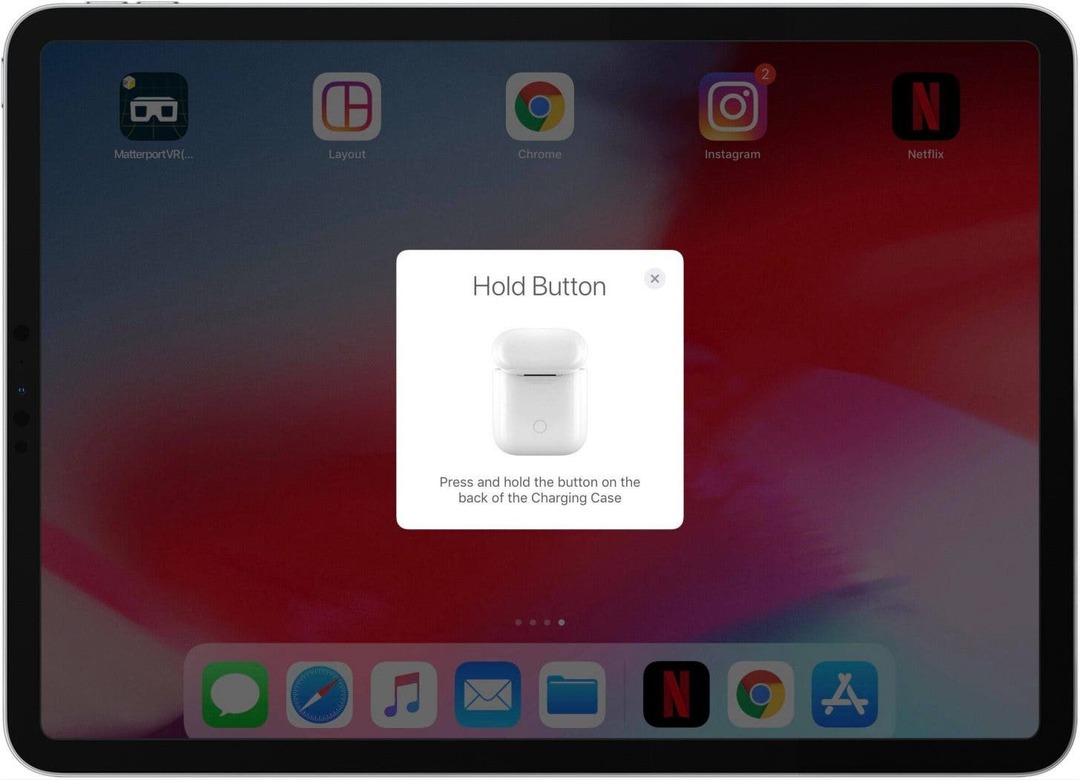
- U ziet een bericht zoals hieronder dat aangeeft dat uw AirPods verbinding maken met uw iPad.
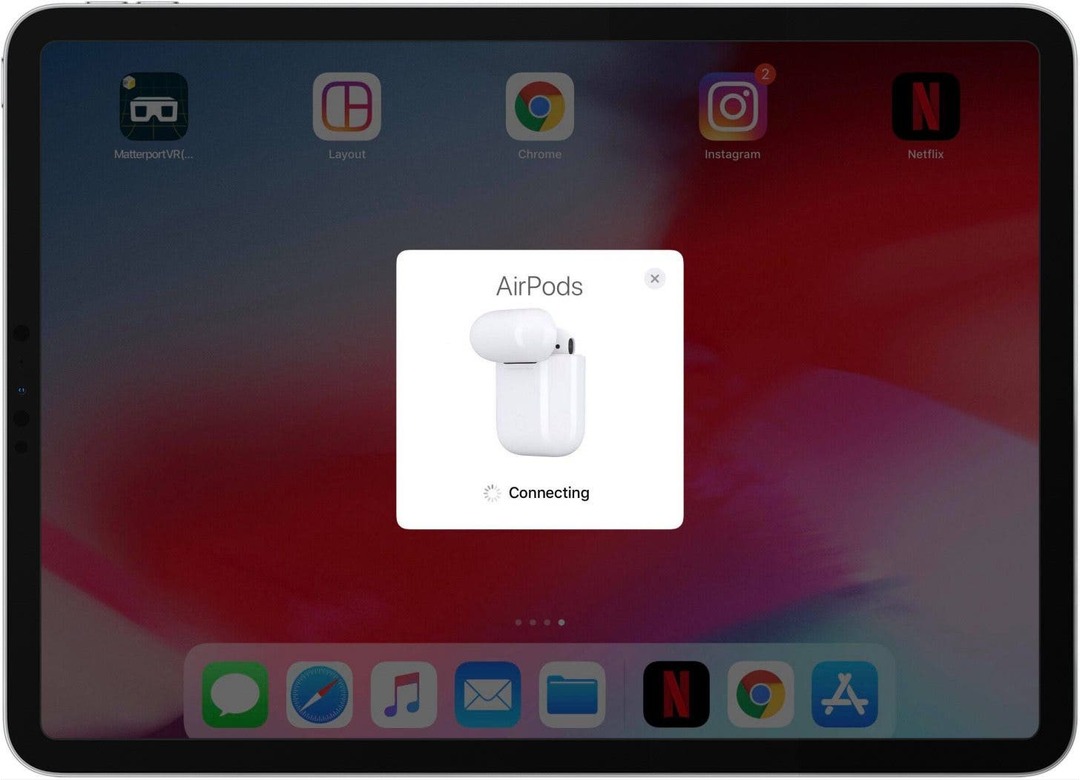
- Tik Gedaan wanneer de AirPods klaar zijn met koppelen en u ze kunt gaan gebruiken.
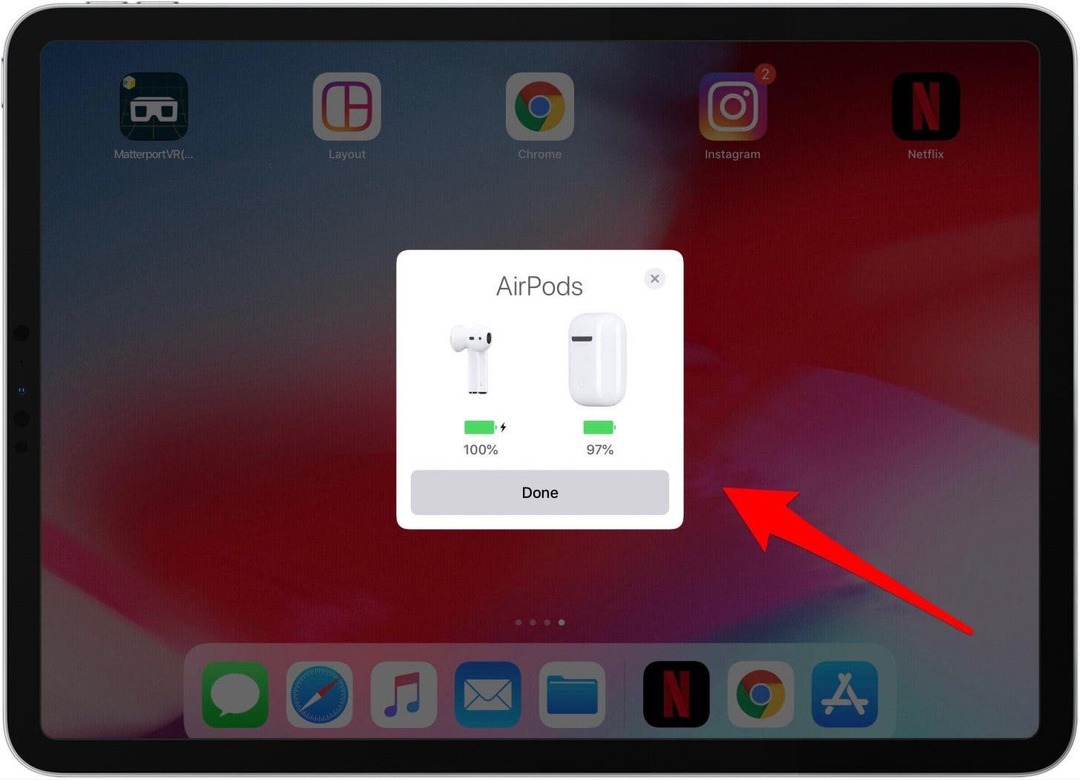
Koppel AirPods, AirPods van de 2e generatie, AirPods Pro of AirPods Max aan je Mac
Als u uw AirPods al aan uw iPhone hebt gekoppeld en uw Mac is aangemeld bij hetzelfde iCloud-account met dezelfde Apple ID, gaat het koppelen snel.
- Plaats uw AirPods in uw oren en klik vervolgens op de Apple-pictogram in de menubalk van uw Mac en kies vervolgens Systeem voorkeuren.
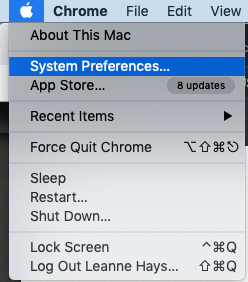
- Klik op Bluetooth in het menu Systeemvoorkeuren.
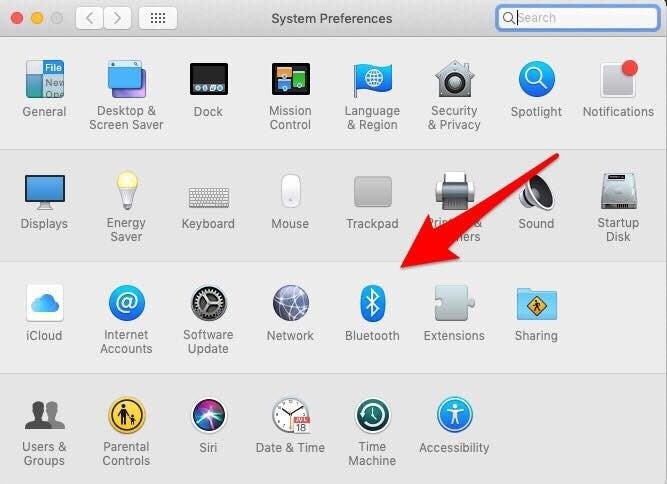
- U ziet een menu met beschikbare Bluetooth-apparaten; kies je AirPods.
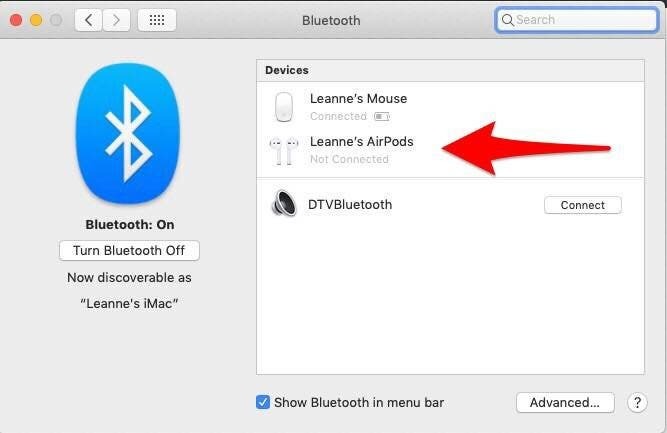
- Als u uw AirPods niet ziet in de Bluetooth-opties, moet u ervoor zorgen dat Bluetooth is ingeschakeld op uw Mac.
- Controleer de status onder het Bluetooth-symbool.
- Klik Bluetooth inschakelen.
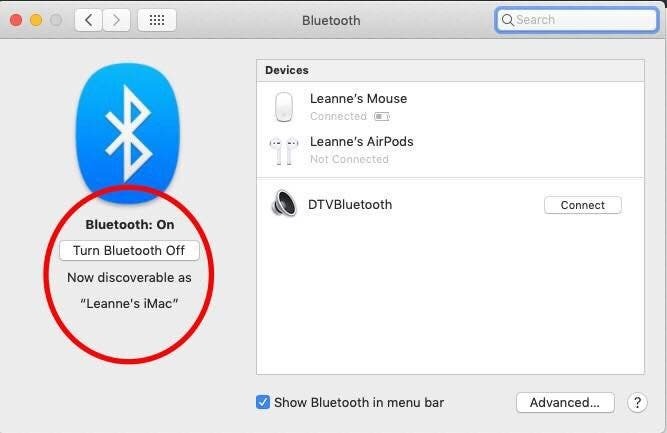
- Zodra Bluetooth is ingeschakeld, houdt u uw AirPods-hoesje met het deksel open en AirPods erin in de buurt van uw Mac.
- Houd de ingedrukt Instelknop op de achterkant van de behuizing totdat het statuslampje wit begint te knipperen.
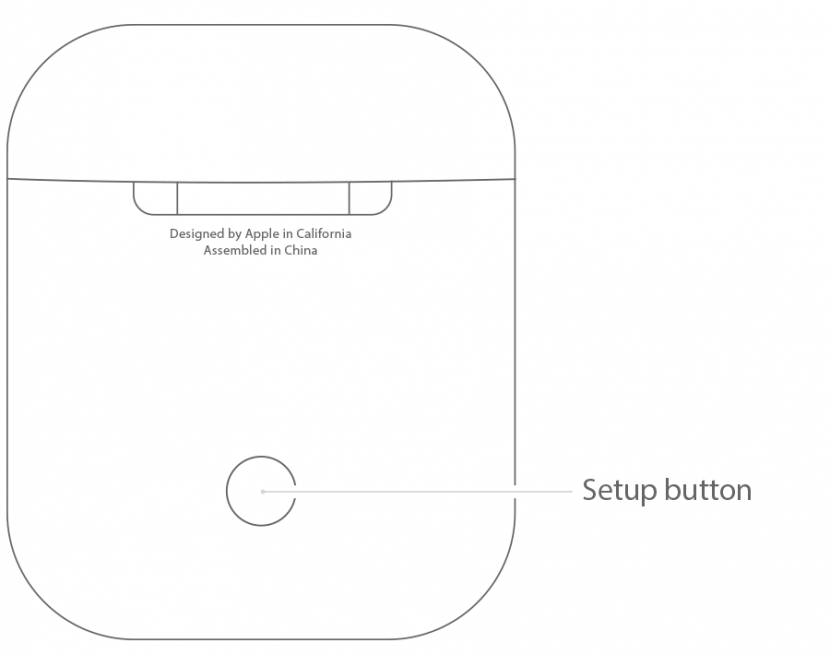
- Uw AirPods zouden nu een optie moeten zijn in de Bluetooth-menu.
- Zodra uw AirPods aan uw Mac zijn gekoppeld, kunt u ervoor kiezen om via de AirPods naar audio van uw Mac te luisteren door Systeem voorkeuren opnieuw en kiezen Geluid.
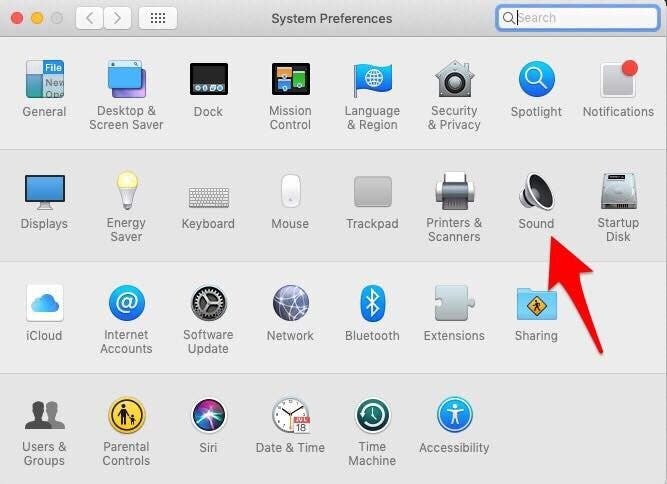
- Je ziet je AirPods in het menu Uitvoer; klik erop.
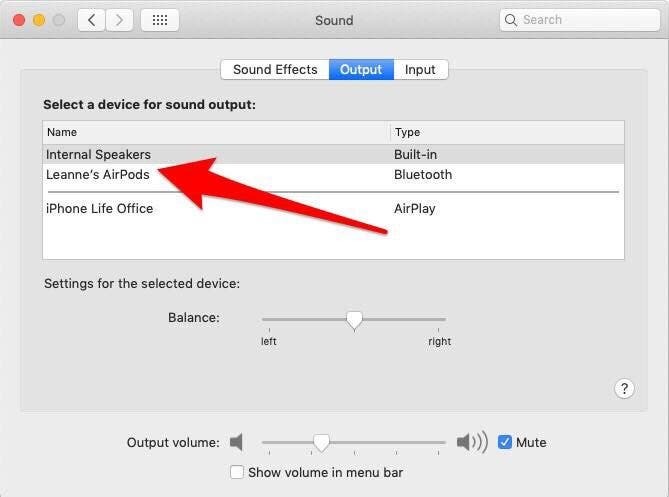
Koppel je AirPods aan een Apple TV
*AirPods kunnen verbinding maken met uw Apple TV als tvOS 11 of hoger wordt uitgevoerd, terwijl AirPods van de tweede generatie vereisen een Apple TV met ten minste tvOS 12.2 en AirPods Pro vereisen een Apple TV met tvOS 13.2 of later.*
Vanaf iOS 11 sloot de Apple TV zich aan bij de groep apparaten die automatisch kan worden gekoppeld aan uw AirPods als deze met dezelfde Apple ID bij iCloud is ingelogd. Als uw Apple TV niet met dezelfde Apple ID is ingelogd, kunt u de onderstaande handmatige installatie-instructies volgen.
Om uw AirPods op uw Apple TV aan te sluiten:
- Open je AirPods-hoes, laat de AirPods erin en breng ze dicht bij je Apple TV.
- Houd de ingedrukt Instelknop op de achterkant van de AirPods-behuizing.
- Open de Instellingen-app op uw Apple TV.
- Selecteer Afstandsbedieningen en apparatenen selecteer vervolgens Bluetooth.
- Kies uw AirPods uit de lijst met apparaten die verschijnt en kies vervolgens Apparaat aansluiten.
Zodra uw AirPods aan uw Apple TV zijn gekoppeld, kunt u ze op elk gewenst moment selecteren in het menu van herkende apparaten. Navigeer gewoon naar het startscherm van uw Apple TV en druk op de afspeelknop op de afstandsbediening. Er verschijnt een menu met gekoppelde apparaten; kies je AirPods.
Uw AirPods ontkoppelen van uw Apple TV:
- Ga terug naar de Instellingen-app.
- Selecteer Afstandsbediening en apparaten; selecteer dan Bluetooth.
- Kies jouw AirPods van de lijst.
- Selecteer Apparaat vergeten en dan Bevestigen.
AirPods zijn bedoeld als een naadloze en nuttige aanvulling op uw dagelijkse ervaring met Apple-apparaten. Ze zijn klaar voor gebruik zodra je ze uit hun hoes haalt, en wanneer je een of beide in je oren doet, beginnen ze automatisch met het afspelen van audio. Wanneer u één AirPod eruit haalt, wordt uw audio gepauzeerd en wanneer u beide eruit haalt, stopt het helemaal. Hier zijn nog een paar dingen die u moet weten over hoe uw AirPods werken:
Zet het volume hoger en lager op AirPods
Je kunt het volume van je AirPods aanpassen door Siri te vragen dit te doen, ofwel door te zeggen "Hé Siri, zet de muziek harder (of zachter)", of door Siri te vragen het volume met een percentage te verhogen of te verlagen. Volg voor meer informatie onze tutorial op hoe u het volume op uw AirPods verhoogt of verlaagt. Als je problemen hebt met de microfoon van je AirPods, kun je ook zien hoe u de microfoon van uw AirPods kunt repareren.
Volume wijzigen op AirPods 2, AirPods Pro en AirPods Max
Als u AirPods of AirPods Pro van de tweede generatie gebruikt, kunt u het volume verhogen of verlagen met dezelfde Siri-opdrachten die beschikbaar zijn op de originele AirPods. U kunt het volume ook wijzigen vanaf uw iPhone Vergrendel scherm door de volumeschuifregelaar te gebruiken in de app waarnaar u luistert. Voor een derde optie opent u uw Het controlecentrum van de iPhone en pas het volume aan door de volumeschuif omhoog of omlaag te slepen. Als je luistert via een set AirPods Pro die is gesynchroniseerd met je Apple Watch, kun je Now Playing op je horloge openen en vervolgens de Digital Crown gebruiken om het volume aan te passen.
AirPods Pro-audiobediening
De AirPods Pro gebruiken de nieuwe Force-sensor voor verschillende doeleinden. Druk eenmaal op de Force-sensor om uw audio te pauzeren en druk nogmaals om te hervatten. Dubbelklik op de Force-sensor om vooruit te springen en druk driemaal om terug te springen.
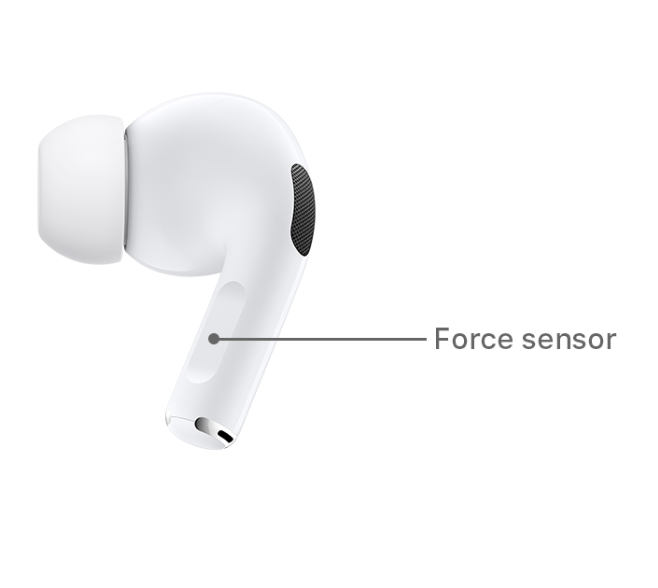
AirPods Pro en AirPods Max kunnen schakelen tussen ruisonderdrukking en transparantiemodus
Een van de handigste functies van de nieuwste draadloze oordopjes en hoofdtelefoons van Apple is de mogelijkheid om heen en weer te schakelen tussen Ruisonderdrukking en Transparantie-modi. Ruisonderdrukking vermindert of elimineert geluiden afkomstig van zowel externe als interne bronnen, terwijl Transparantie die geluiden doorlaat, zodat u zich meer bewust bent van uw omgeving. Om tussen deze modi te wisselen, houdt u de krachtsensor op de steel van uw linker- of rechter AirPods Pro ingedrukt totdat u een geluidssignaal hoort. Als u slechts één van uw oordopjes draagt, kunt u door de krachtsensor ingedrukt te houden de audio schakelen tussen de Transparantie-modus en uit. Als je een set AirPods Max hebt, druk je op de knop voor ruisonderdrukking om over te schakelen naar de Transparantiemodus.

AirPods Max Digital Crown
De AirPods Max hebben een functie die niet wordt gedeeld door de rest van de AirPods-familie, een Digital Crown. Max-bezitters kunnen audio afspelen of pauzeren, het volume regelen, nummers overslaan, telefoongesprekken beëindigen en beantwoorden en Siri oproepen met de Digital Crown.
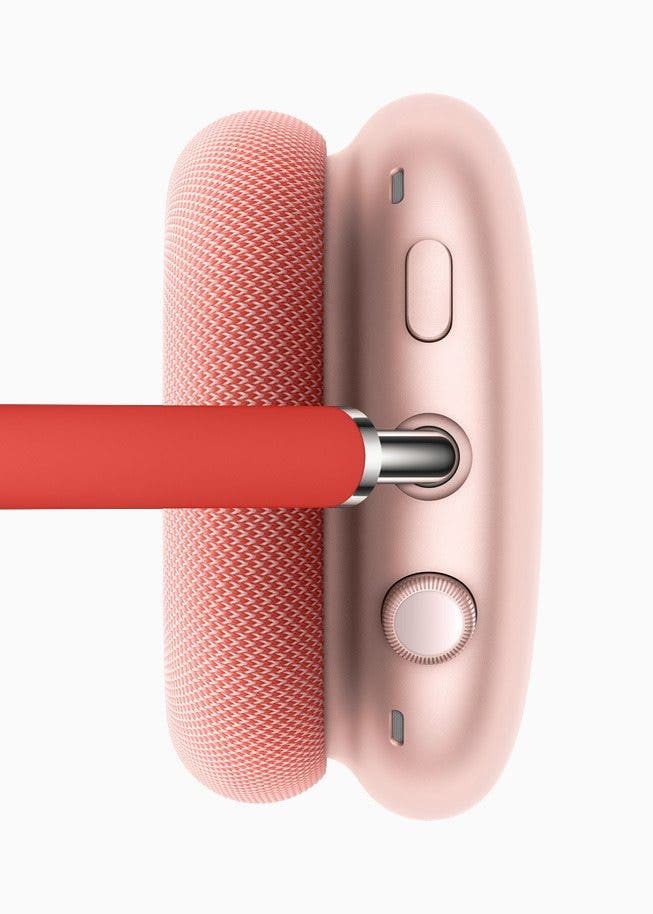
Beantwoord oproepen met AirPods en gebruik Siri om oproepen aan te kondigen
Een andere handige functie voor gebruikers van AirPods en AirPods 2 is de mogelijkheid om: oproepen beantwoorden met je AirPods door te dubbeltikken op AirPod en vervolgens nogmaals te dubbeltikken om de verbinding te verbreken.
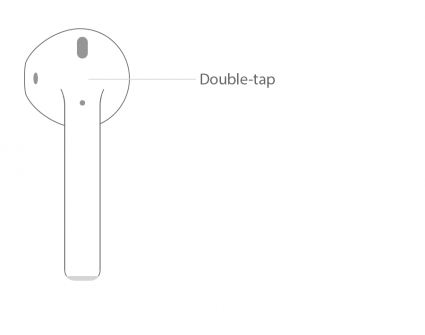
Je kan ook laat Siri uw inkomende oproepen aankondigen door het openen van de Instellingen-app > tik op Telefoon > tik op Oproepen aankondigen en kiezen Altijd, Koptelefoon & auto, of Alleen hoofdtelefoon. lAls u besluit deze functie uit te schakelen, keert u terug naar de instellingen voor het aankondigen van oproepen en kiest u: Nooit.
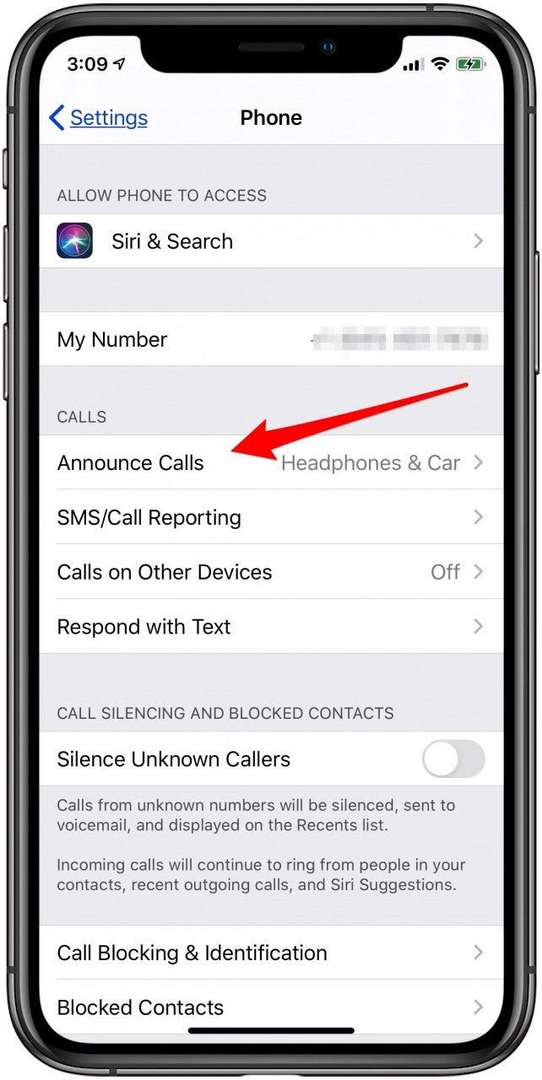
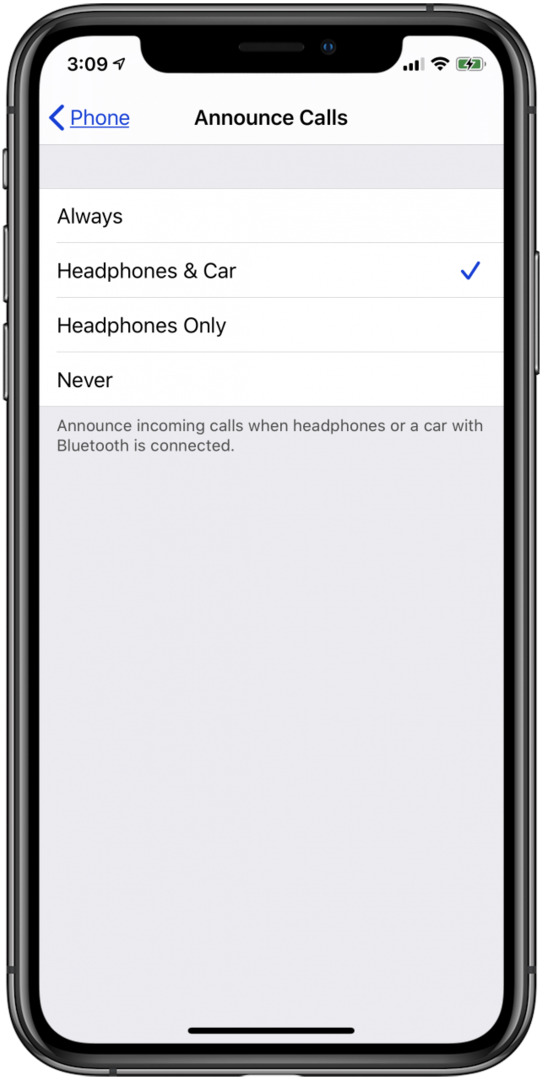
Andere handige Siri-opdrachten voor uw AirPods
Naast Siri vragen om oproepen aan te kondigen, kun je je AI-assistent ook gebruiken om andere AirPods-gerelateerde taken uit te voeren. Leren hoe zet je Hey Siri aan op uw gekoppelde iPhone en probeer vervolgens enkele van deze opdrachten en vragen:
- "Hé Siri, zet het volume hoger (of lager)."
- "Hé Siri, ga naar het volgende nummer."
- "Hé Siri, pauzeer de muziek."
- "Hé Siri, speel mijn Workout-afspeellijst af."
- "Hé Siri, hoe kom ik vanaf hier naar mijn werk?"
- "Hé Siri, waar is de dichtstbijzijnde coffeeshop?"
Als je een paar AirPods 2 bezit, hoef je niet dubbel op je oordopje te tikken om Siri op te roepen, hoewel die optie nog steeds beschikbaar is.
Audio-uitgang overschakelen naar AirPods, AirPods 2, AirPods Pro en AirPods Pro Max
Als je je iPhone, iPad of iPod Touch hebt gekoppeld aan meerdere luidsprekers of koptelefoons, wil je weten hoe je AirPods kiest om audio af te spelen op dat apparaat. Om bijvoorbeeld uw AirPods te kiezen voor audio-uitvoer op uw iPhone:
- Open de Controle Centrum op uw iPhone door vanaf de rechterbovenhoek van uw scherm naar beneden te vegen voor de iPhone X of nieuwer, of omhoog vanaf de onderkant van het scherm voor eerdere iPhones.
- Druk op geluidskaart in de rechterbovenhoek van uw Control Center en houd vervolgens de piramide icoon wanneer de kaart wordt geopend.
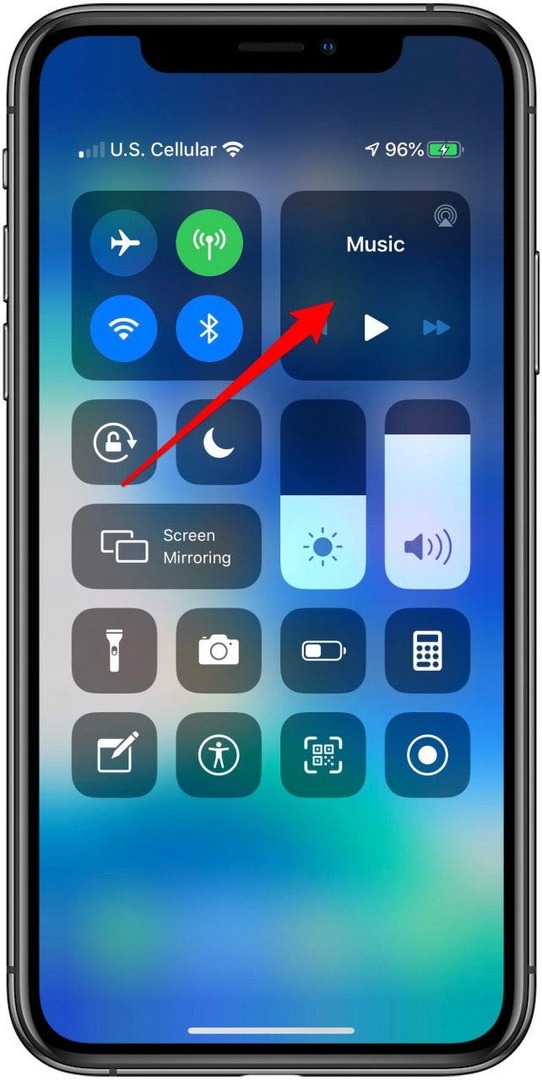
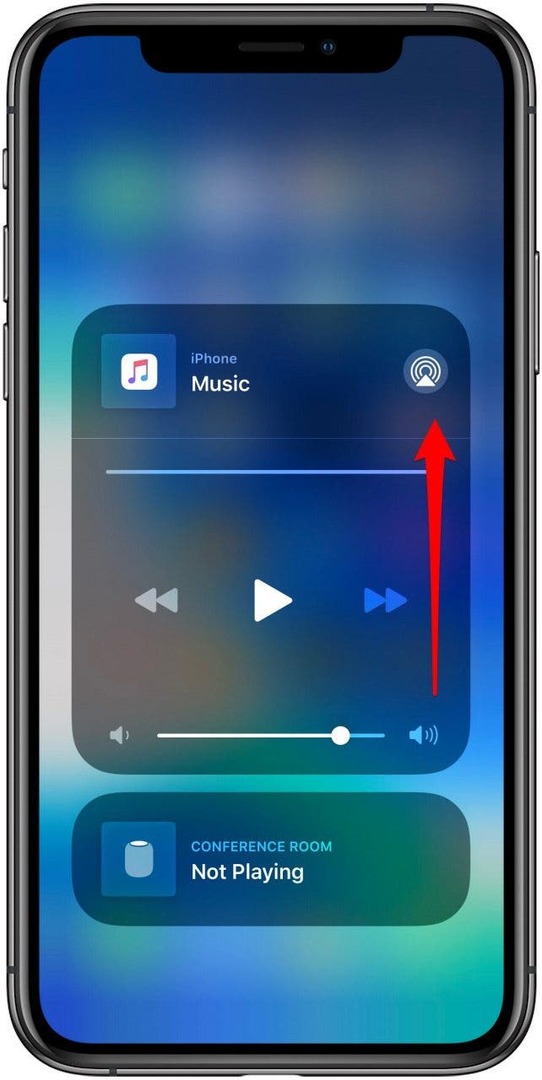
- Nu zie je de optie om de audio-uitvoer te wijzigen naar alle Bluetooth-apparaten die op je iPhone zijn aangesloten; jij kan tik op AirPods om ze te kiezen.
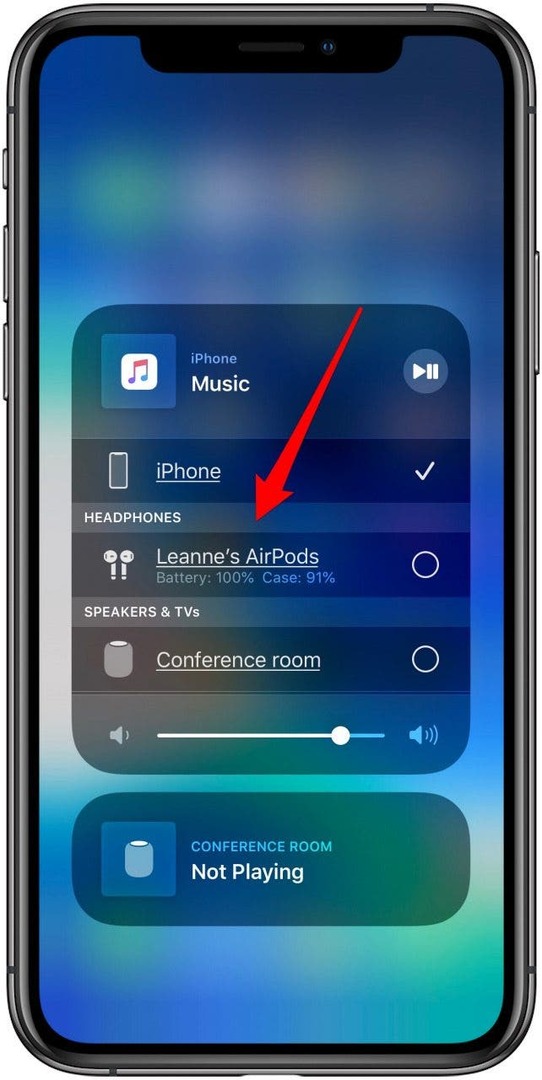
U kunt uw iOS-apparaat op de volgende manieren gebruiken om uw AirPods te configureren:
De AirPods & AirPods 2 Dubbelklik snelkoppeling
De AirPods 2 kan de nieuwe aanraakvrije "Hey Siri"-prompt gebruiken om alle taken uit te voeren waarvoor voorheen tweemaal moest worden getikt. Als je gewend bent geraakt aan het tikken op je AirPods en je wilt dit gebaar blijven gebruiken, dan werkt het nog steeds met de AirPods 2.
We hebben besproken hoe je een oproep kunt beantwoorden of ophangen door hierboven dubbel te tikken, maar je hebt nog een aantal andere opties voor het configureren van uw AirPods dus ze zullen anders reageren op dubbeltikken. Leren hoe om uw linker- of rechter AirPod te gebruiken om audio af te spelen of te pauzeren, naar het volgende nummer te gaan, terug te springen naar het vorige nummer of uw AirPod uit te schakelen.
- U kunt al deze dubbeltikopties op uw iPhone vinden door de. te openen Instellingen-app en tikken Bluetooth om een lijst met gekoppelde Bluetooth-apparaten te openen.
- Tik vervolgens op de info icoon naast AirPods en tik op elke AirPod om de functie te kiezen die u wilt bedienen in het menu met AirPod-functies.
Automatische oordetectie uitschakelen op uw AirPods
Met dezelfde stappen die u hebt genomen om bij de snelkoppelingsopties voor dubbeltikken te komen, kunt u er ook voor kiezen om automatische oordetectie in of uit te schakelen. Open gewoon de Instellingen-app op uw iOS-apparaat als voorheen en selecteer vervolgens Bluetooth en tik op de kleine letters i naast uw AirPods. Vanaf hier wordt u naar dit scherm geleid:
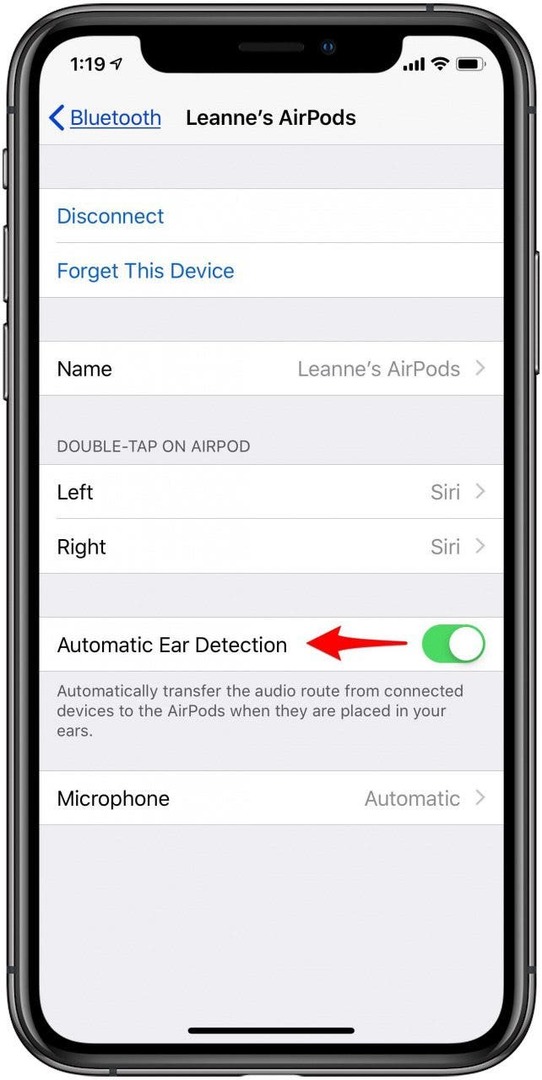
Schakelaar Automatische oordetectie uit als u niet wilt dat audio overschakelt van uw gekoppelde apparaat naar uw AirPods wanneer u een of beide AirPods in uw oren steekt.
Microfoonbediening voor uw AirPods
U kunt vanaf dezelfde pagina ook de microfooninstellingen van uw AirPod aanpassen. Tik op Microfoon onder Automatische oordetectie, en je ziet dit scherm:
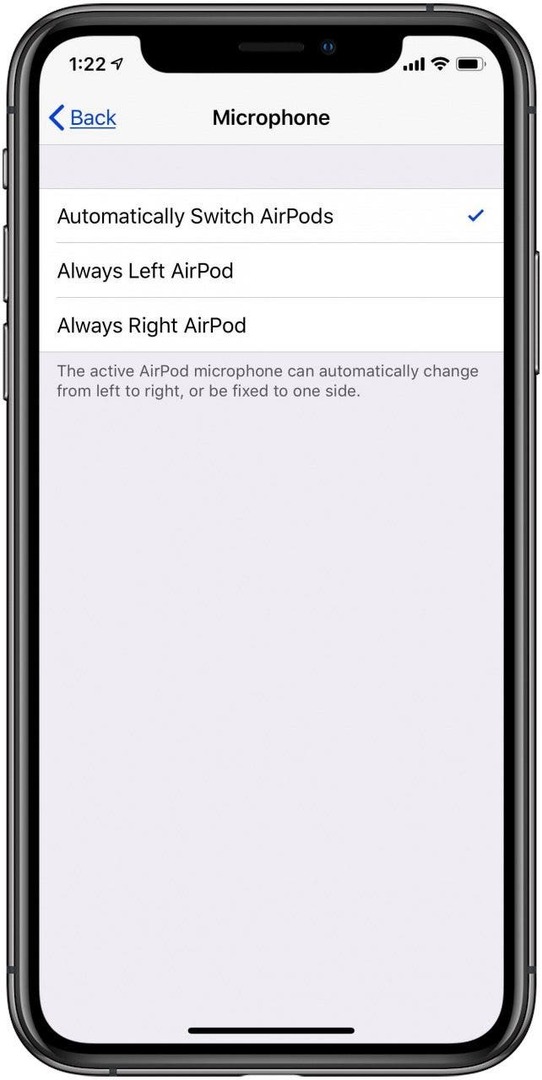
U kunt ervoor kiezen om uw AirPods-microfoon indien nodig automatisch heen en weer te laten schakelen van links naar rechts, of om altijd het linker- of rechteroordopje te gebruiken voor de microfoonfunctie. Met de automatische optie blijft je microfoon functioneel, zelfs als je maar één AirPod gebruikt.
Hernoem je AirPods
Als je de naam van je AirPods wilt wijzigen:
- Open de Instellingen-app op uw iPhone, iPad of iPod touch.
- Tik op Bluetooth.
- Druk op kleine letters i naast uw AirPods.
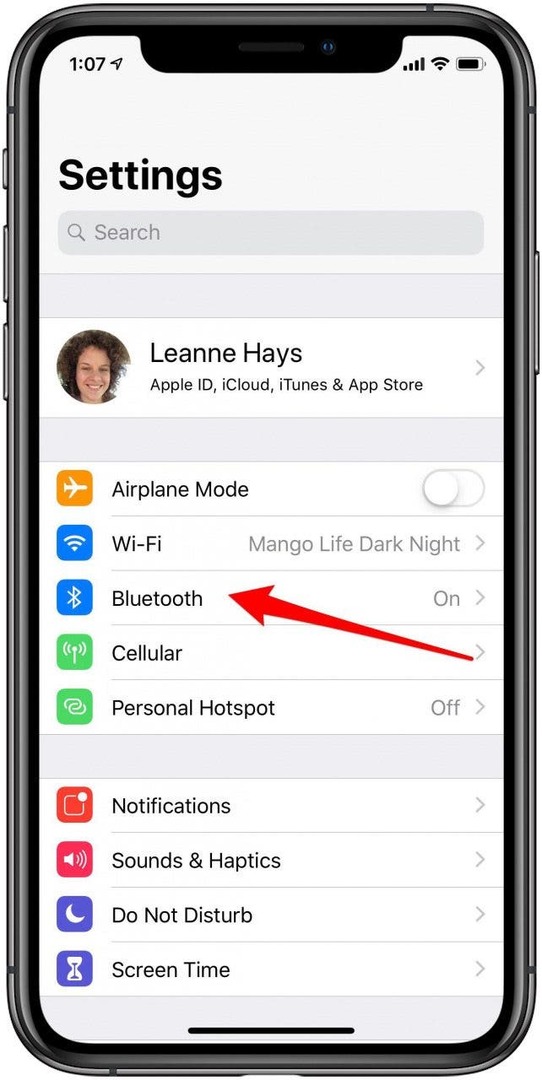
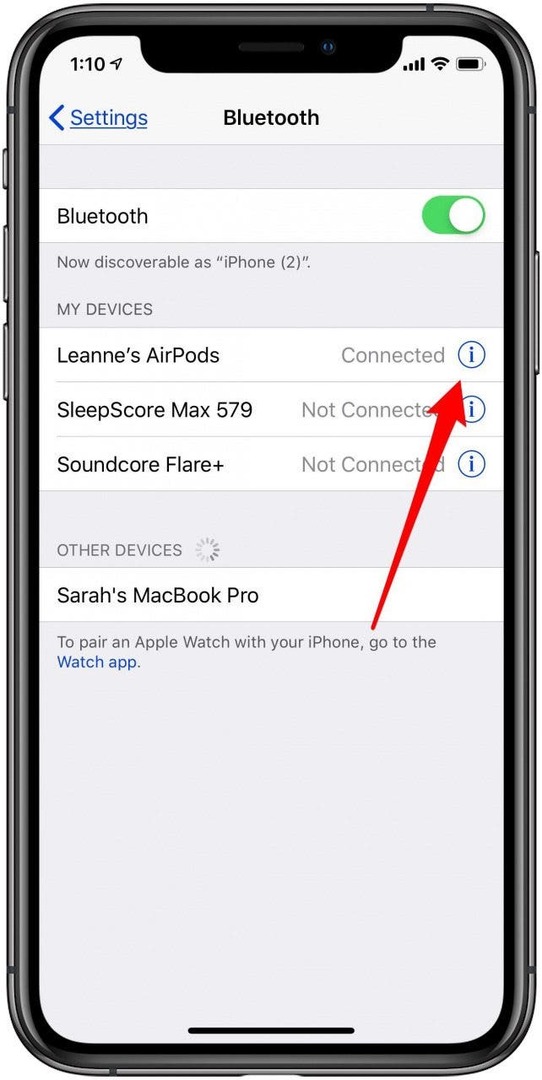
- Tik Naam.
- Druk op x rechts van de naam van uw AirPod en voer de nieuwe naam in die u verkiest.
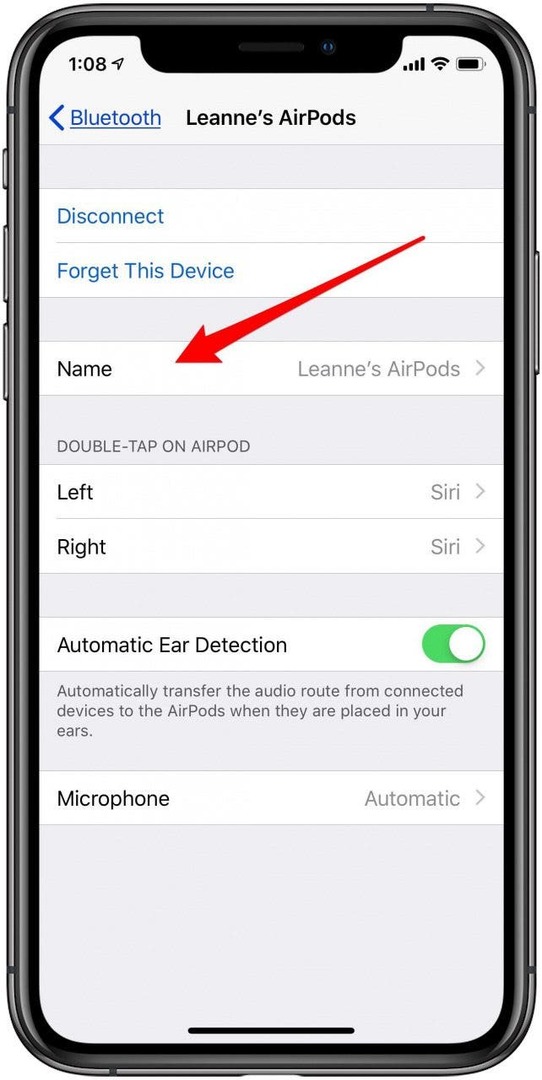
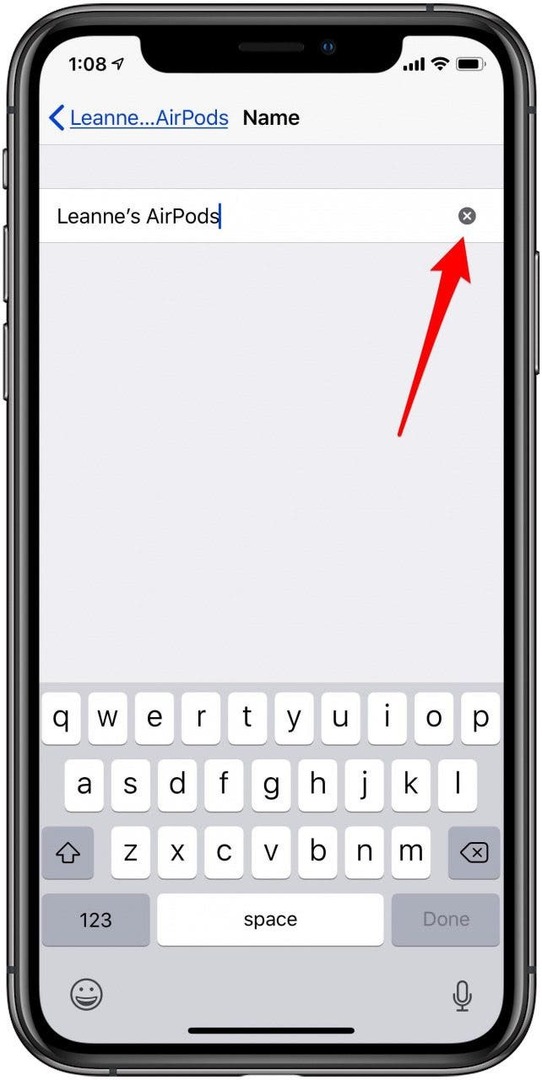
Wijzig de krachtsensorinstellingen op uw AirPods Pro
Zoals eerder vermeld, de krachtsensor ingedrukt houden stelt AirPods Pro-gebruikers in staat om te schakelen tussen de modi Transparantie en Ruisonderdrukking. Als u uw Force Sensor-commando's wilt wijzigen, volgt u de vorige instructies om de Instellingen-app, tik Bluetoothen tik vervolgens op de kleine letters i naast uw AirPods Pro. Uw AirPods Pro-menu biedt de mogelijkheid om de functie ingedrukt houden voor de linker-, rechter- of beide oordopjes te wijzigen. U kunt ervoor kiezen om de bedieningselementen ingedrukt te houden voor ruisonderdrukkingsmodi, of u kunt er een laten voor ruisonderdrukking en de andere gebruiken voor Siri-opdrachten.
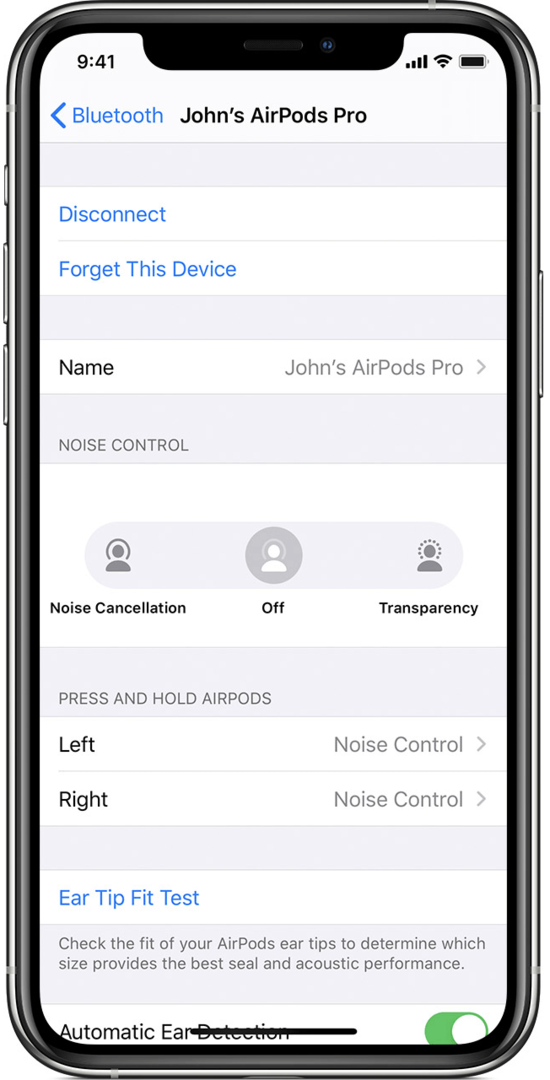
Apple heeft Zoek mijn telefoon vernieuwd met iOS 13, en nu is het een combinatie van Zoek mijn iPhone en Zoek mijn vrienden, simpelweg Zoek mijn genoemd. Als je eenmaal hebt Stel Zoek mijn in, kunt u de locatie zien van alle apparaten die zijn aangemeld met uw Apple ID vanuit de Zoek mijn app of bij iCloud.com. Bovendien zendt uw kwijtgeraakte apparaat Bluetooth-signalen uit, zelfs als het offline en in slaapstand is. Deze signalen kunnen worden gedetecteerd door Apple-apparaten in de buurt, die een locatie doorgeven aan de Zoek mijn-app om je te helpen je ontbrekende Apple-technologie te vinden. Dit is een belangrijke stap in het beschermen van uw apparaten als ze verloren gaan of gestolen worden, inclusief uw AirPods, AirPods 2, AirPods Pro of AirPods Max.
Nadat u uw AirPods hebt gekoppeld aan een iPhone, iPad of iPod Touch die is aangemeld bij uw Apple ID en heeft Zoek mijn ingesteld, worden ze automatisch opgenomen in de functie en zichtbaar op de Zoek mijn kaart.
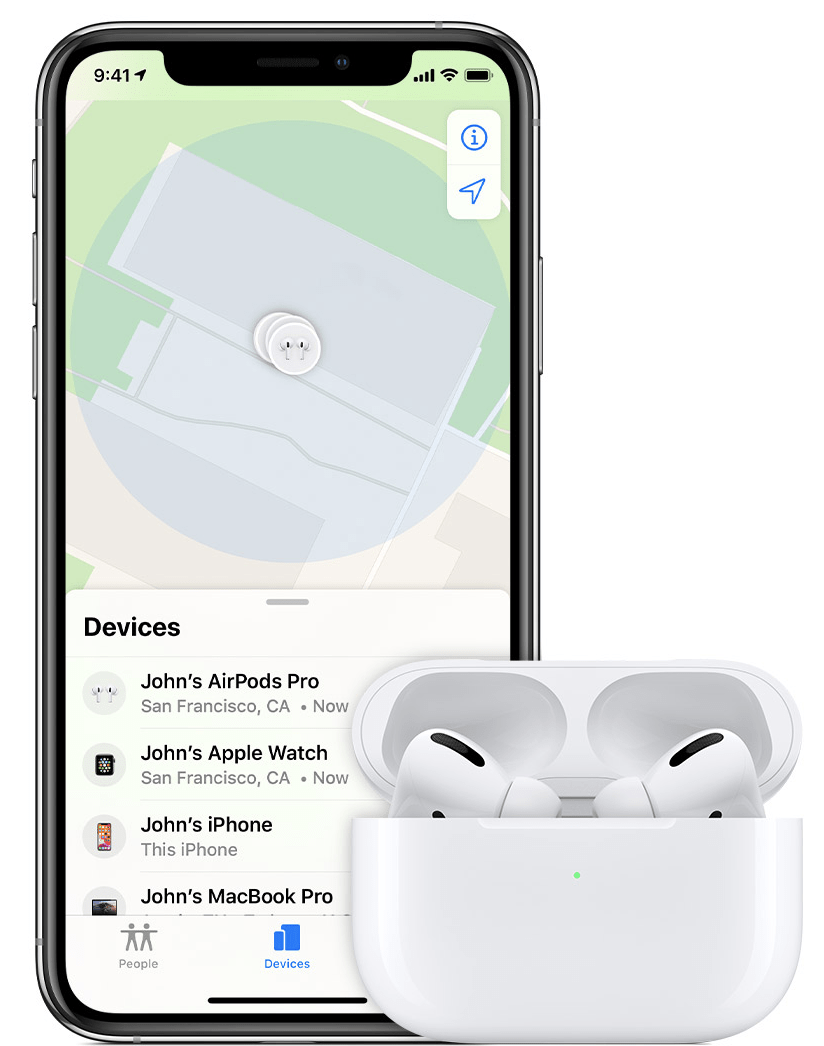
Hier wordt deze functie echt handig; als uw AirPods zich in de buurt van een gekoppeld apparaat en binnen Bluetooth-bereik bevinden, kunt u een toon van twee minuten activeren die geleidelijk luider wordt, zodat u een of beide oordopjes kunt vinden. Om dit aan te zetten:
- Tik op je AirPods in de lijst Apparaten onder de kaart en tik vervolgens op Geluid afspelen.
- Als u niet weet hoe u naar de locatie van uw AirPods moet navigeren, tikt u op Routebeschrijving, en Apple's Maps-app wordt geopend en u wordt doorverwezen.
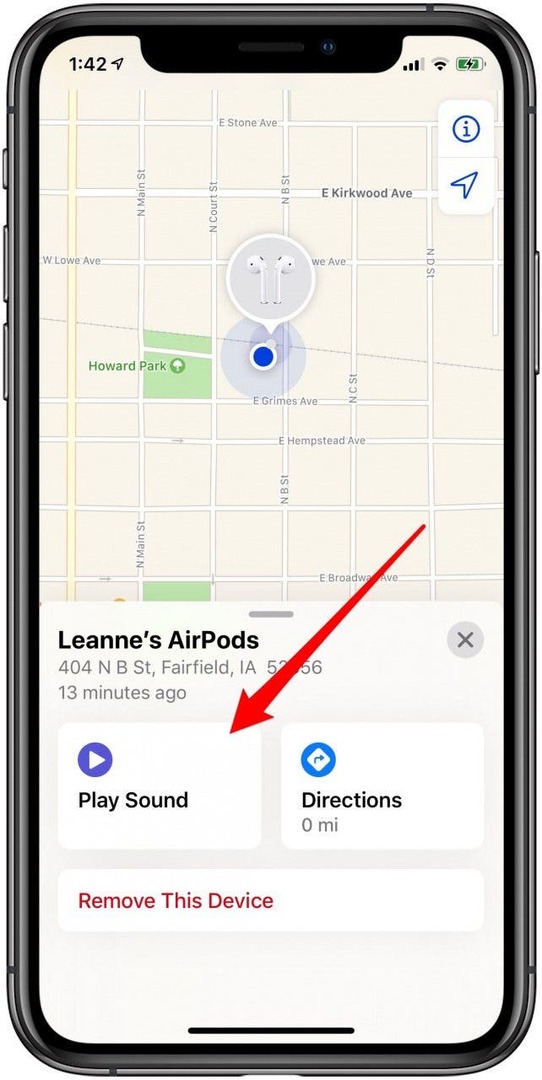
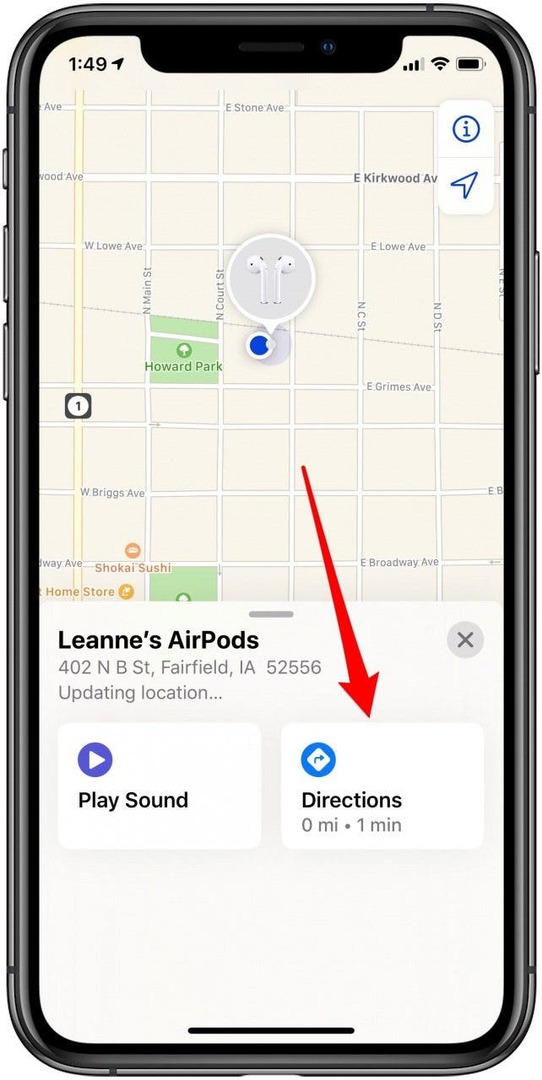
- Als je maar één AirPod bent kwijtgeraakt, of als je de ene wel hebt gevonden, maar de andere niet, kun je tikken op Links dempen of Rechts dempen om in te zoomen op de locatie van de ontbrekende oordop.
- Tik Stop met spelen zodra je je AirPods hebt gevonden en wilt dat de toon stopt, of herhaal het proces als twee minuten niet lang genoeg was om beide oordopjes te vinden.
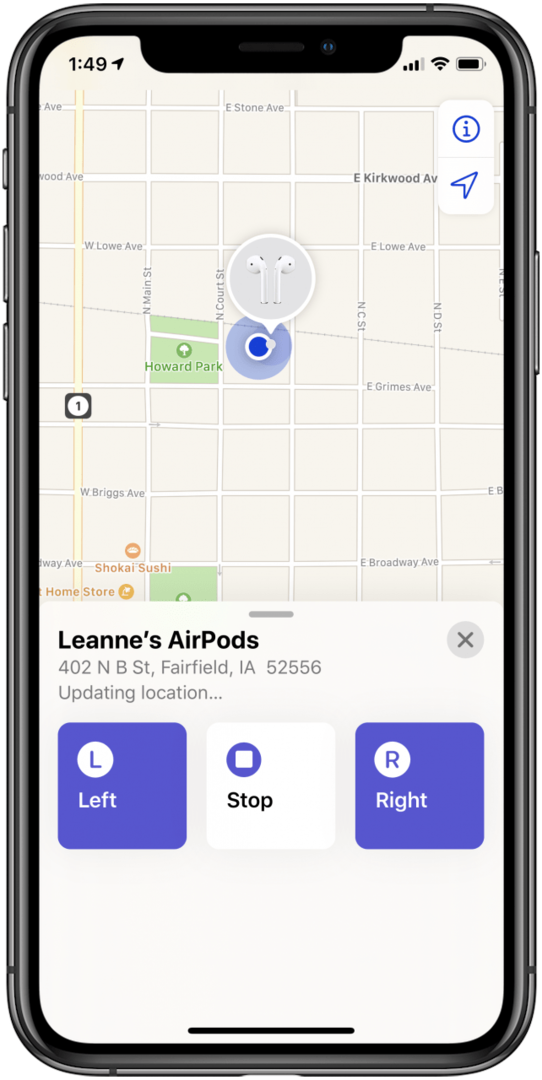
*Opmerking: deze functie werkt als uw AirPods uit hun hoes zijn of als de hoes open is. Als het hoesje is gesloten met de oordopjes erin, heb je pech omdat de toon niet klinkt. Ik hoop dat Apple dit tekort herstelt in een aankomend besturingssysteem!*
Als je Geen locatie gevonden naast je AirPods ziet, zijn ze buiten het bereik van je aangesloten apparaat of is de batterij leeg; de kaart toont de laatste tijd en locatie waarop ze traceerbaar waren. Als je AirPods weer binnen bereik komen of als ze zijn opgeladen, ontvang je een melding op je gekoppelde apparaat.
De originele AirPods van Apple gaan redelijk lang mee per oplaadbeurt; twee uur gesprekstijd of vijf uur luisteren. Sterker nog, als je je AirPods-case volledig hebt opgeladen, kun je tot elf uur praten en maximaal 24 uur luisteren, zolang je de AirPods in de case oplaadt. De AirPods van de tweede generatie kunnen nog langer meegaan tussen oplaadbeurten; drie uur gesprekstijd, vijf uur luistertijd en een batterijduur van meer dan 24 uur met een volledig opgeladen batterijhouder! De nieuwe AirPods van Apple, de AirPods Pro, bieden tot vijf uur luistertijd en 3,5 uur gesprekstijd. Met een volledig opgeladen hoes gaat uw AirPods Pro meer dan 18 uur gesprekstijd of 24 uur luistertijd mee. De AirPods Max bieden 20 uur luister- en gesprekstijd. Dus, hoe weet u dat uw AirPods moeten worden opgeladen? Laten we eens kijken hoe u de batterijniveaus van uw AirPod kunt controleren, zowel de oplaadcassette als de oordopjes zelf.
Hoe u het batterijniveau van uw AirPod kunt controleren
U kunt uw iPhone, iPad, iPod Touch of Mac gebruiken om de oplaadstatus van uw AirPods en hun hoesje te controleren. Om te controleren met een van uw iOS-apparaten:
- Uw AirPods moeten verbonden met het apparaat die u wilt gebruiken om hun laadstatus te controleren.
- Open uw AirPods-hoesje, laat uw AirPods erin en houd het geopende hoesje bij uw iPhone, iPad of iPod Touch.
- De batterijniveaus van zowel uw AirPods als hun oplaadcassette verschijnen binnen enkele seconden op het scherm.
- U kunt deze niveaus ook controleren met de Batterijen-widget in uw Vandaag-weergave. Leer hoe u de. kunt toevoegen batterij-widget naar uw Vandaag-weergave als je dat nog niet hebt gedaan.
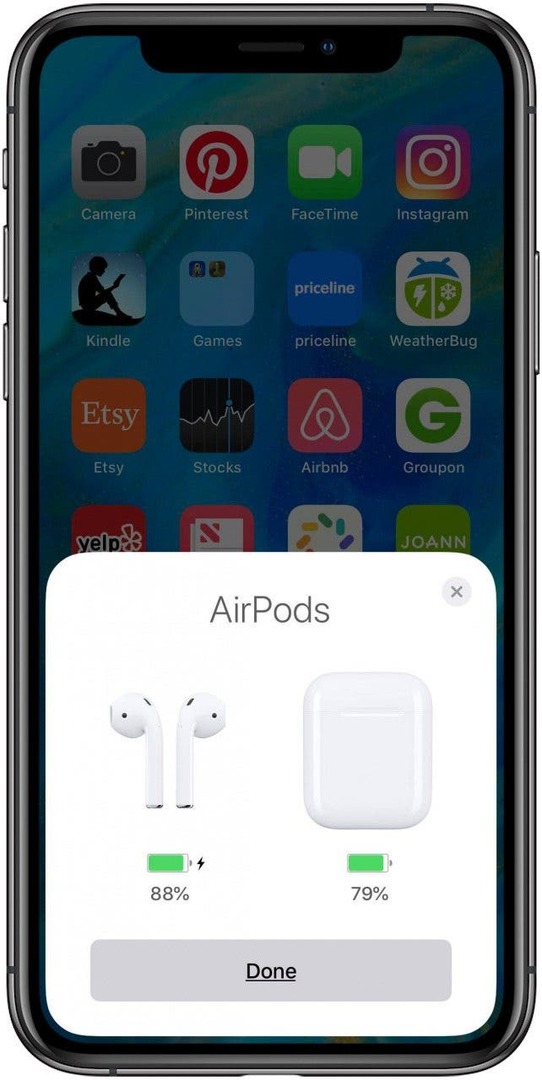
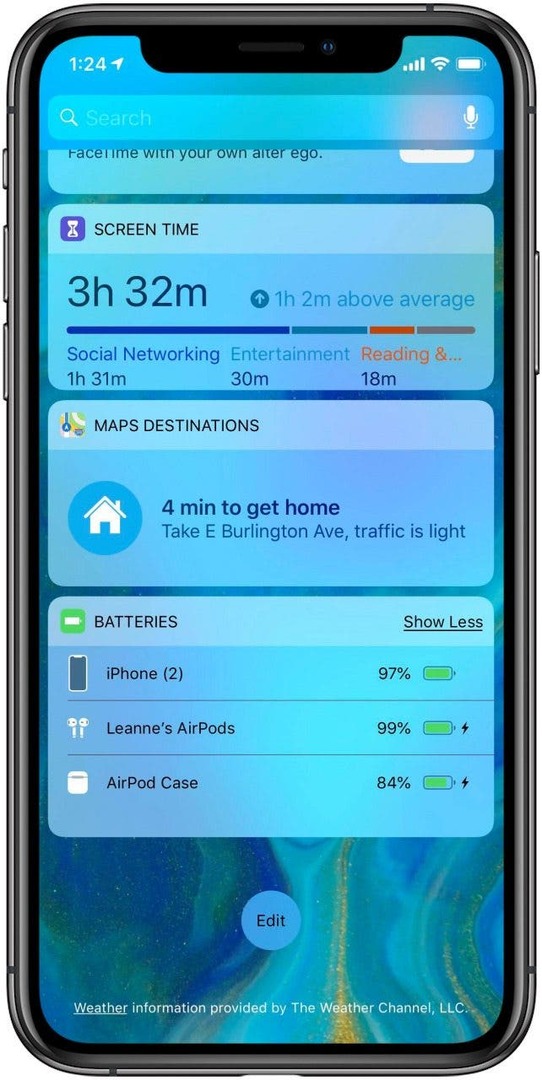
- Een andere manier om het batterijniveau van uw AirPods en hun hoesje te controleren, is door het aan Siri te vragen.
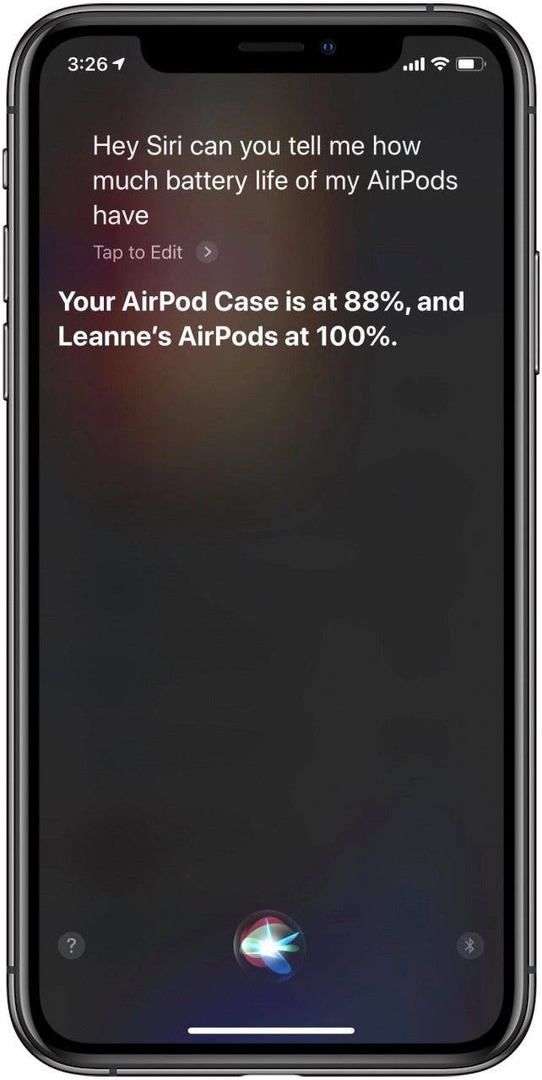
Hoe u het batterijniveau van uw AirPod op uw Mac kunt controleren
- Open het deksel van de oplaadcase of verwijder uw AirPods uit hun case.
- Klik op de Apple-pictogram in de menubalk van uw Mac en tik vervolgens op Systeem voorkeuren, dan Bluetooth.
- Je ziet je AirPods in het Bluetooth-menu, samen met een afbeelding van hoe vol of leeg hun batterijen zijn.
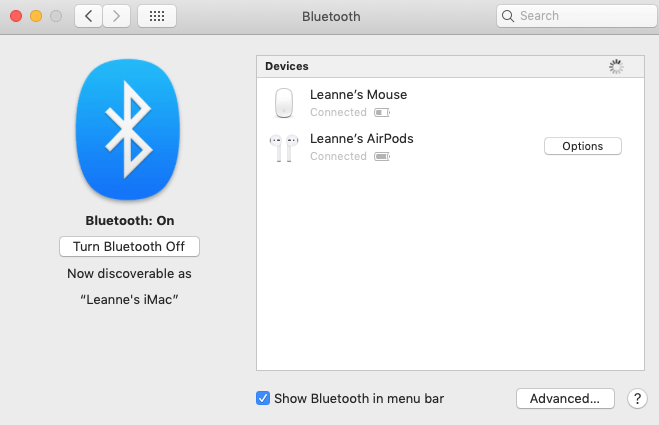
Controleer de oplaadstatus van uw oplaadcase
Het is gemakkelijk om in één oogopslag te zien of uw AirPods-hoesje moet worden opgeladen. De nieuwe draadloze oplaadcase heeft een statuslampje aan de voorkant, terwijl de originele case het statuslampje aan de binnenkant van het deksel heeft. Voor beide accessoires: als het lampje oranje brandt als de batterij minder dan volledig is opgeladen, en groen als de batterij volledig is opgeladen.

Als uw AirPods in hun hoes zitten met het deksel open, geeft het statuslampje het oplaadniveau van uw oordopjes aan in plaats van het oplaadetui. Nogmaals, groen geeft een volledige lading aan en oranje betekent dat uw AirPods moeten worden bijgevuld.
Als u uw AirPods-hoesje oplaadt op een draadloze oplaadmat, brandt het statuslampje gedurende acht seconden wanneer u de case op de mat plaatst, groen voor volledig opgeladen, oranje als meer lading is nodig zijn. Als je de nieuwe AirPods Pro hebt, kun je op de case tikken terwijl deze op de mat ligt om te zien of deze al volledig is opgeladen.
Hoe u uw AirPods, AirPods van de tweede generatie, AirPods Pro en AirPods Max oplaadt
Als de batterijen van je AirPod leeg zijn, hoor je een toon in een of beide oordopjes om aan te geven dat je batterijen bijna leeg zijn. Als je daarna niet oplaadt, hoor je nog een toon voordat je draadloze oordopjes worden uitgeschakeld. Dus hoe ga je om met het opladen van je AirPods? Zolang de case opgeladen is, hoef je alleen maar je oordopjes in de oplaadcase te doen en het deksel te sluiten.
Om de AirPod-case op te laden, sluit je de oplaadcase aan op een voedingsbron met de meegeleverde USB-naar-Lightning-kabel. Als je de nieuwe draadloze oplaadcase hebt aangeschaft, kun je de case ook op een draadloze oplader plaatsen.
In slechts vijftien minuten zijn uw AirPods voldoende opgeladen voor drie uur luisteren of meer dan een uur gesprekstijd. Als je een set van de nieuwe AirPods Pro hebt, kun je met slechts vijf minuten opladen meer dan een uur praten of luisteren! Sluit je AirPods Max vijf minuten aan met je Lightning-connector en voeg 1,5 uur batterijduur toe. Als u uw AirPods niet gebruikt, bewaar ze dan in de hoes om hun lading te behouden. U kunt er ook voor kiezen om slechts één AirPod te gebruiken en heen en weer te schakelen tussen het linker- of rechteroordopje om de batterij te sparen.
Draadloze oplaadcase voor AirPods & AirPods 2
Apple heeft een draadloze oplaadcase voor AirPods aangekondigd en tegelijkertijd de oordopjes van de tweede generatie onthuld. Nu kunt u uw originele AirPods of AirPods 2 opladen zonder een kabel te gebruiken; slechts vijftien minuten opladen in de nieuwe draadloze behuizing zorgt voor maximaal drie uur luisteren. Je kunt een paar van de tweede generatie met de draadloze case kopen voor $ 159, of alleen de draadloze oplaadcase voor je originele AirPods kopen voor $ 79.
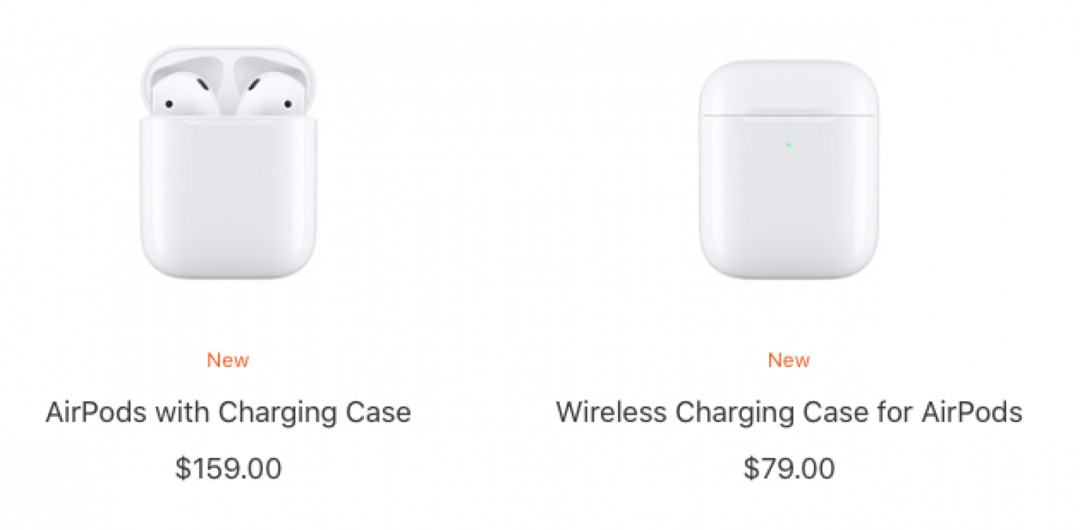
Draadloze oplaadcase voor AirPods Pro
De draadloze oplaadcase die is geïntroduceerd met de AirPods van de tweede generatie van Apple, kan ook op de originele AirPods worden gebruikt. Helaas werkt de oplaadcassette voor de AirPods Pro alleen voor die oordopjes, en niet voor de eerste twee generaties AirPods. Het hoesje is inbegrepen in de prijs van de draadloze oordopjes, die overgaan op $249.
Als je batterij- of andere problemen hebt met je AirPods, kun je ze resetten met je iOS-apparaat. Om te resetten:
- Stop je AirPods in hun hoesje en sluit het deksel. Wacht 30 seconden en open dan het deksel.
- Open de Instellingen-app op uw iPhone, iPod Touch of iPad en tik op Bluetooth.
- Druk op kleine i-pictogram naast de AirPods die moeten worden gereset.
- Tik Vergeet dit apparaat en bevestig uw keuze.
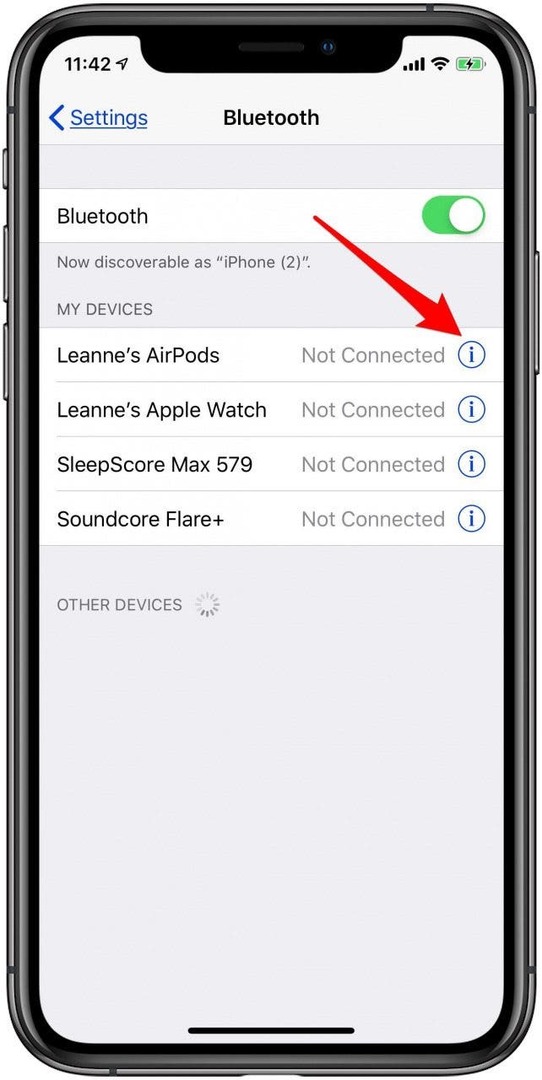
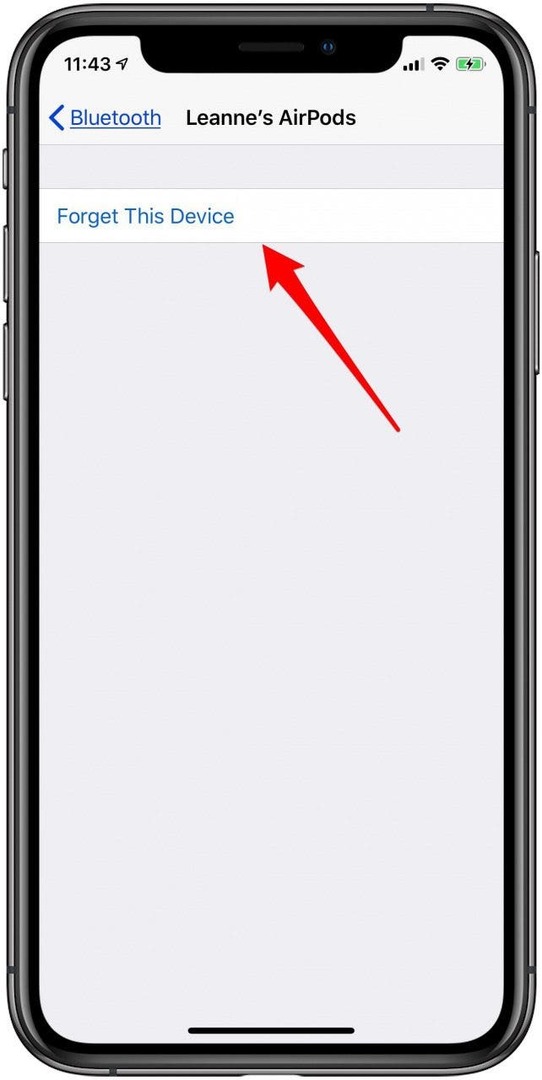
- Nu, met je AirPods in hun hoes en het deksel open, houd je de Instelknop gedurende ten minste 15 seconden.
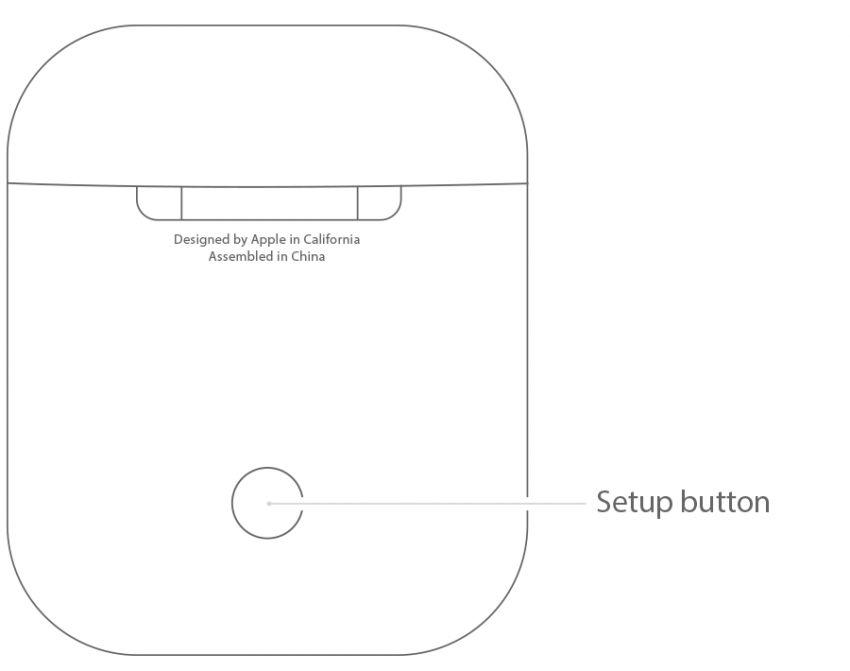
- De Statuslampje moet oranje knipperen; als dit niet het geval is, moet u het deksel van de behuizing sluiten en de behuizing gedurende ten minste tien minuten op de stroom aansluiten, en het vervolgens opnieuw proberen.

- Zodra de Statuslampje knippert oranje, kunt u uw AirPods opnieuw verbinden met uw apparaten (de verbinding is verbroken met alle apparaten die hetzelfde iCloud-account delen). Sommige aangepaste instellingen moeten opnieuw worden ingesteld.
Om je AirPods te gebruiken, moet je ze verbinden met een van de onderstaande apparaten.
iPhone, iPad & iPod Touch
Als je een iPhone, iPad of iPod Touch hebt die is bijgewerkt naar iOS 10 of hoger, kun je deze koppelen met je AirPods. Controleer hieronder of uw apparaat kan worden bijgewerkt naar iOS 10 of hoger.
Apple Watch
Als u uw AirPods aan uw Apple Watch wilt koppelen, moet uw horloge: geüpdatet naar watchOS 3 of later.
Apple TV
Als je je Apple TV wilt aansluiten op je AirPods, moet de Apple TV worden bijgewerkt naar tvOS 11 of hoger.
Mac
Om uw AirPods aan uw Mac te koppelen, moet u ervoor zorgen dat uw Mac is bijgewerkt naar macOS Mojave of hoger.
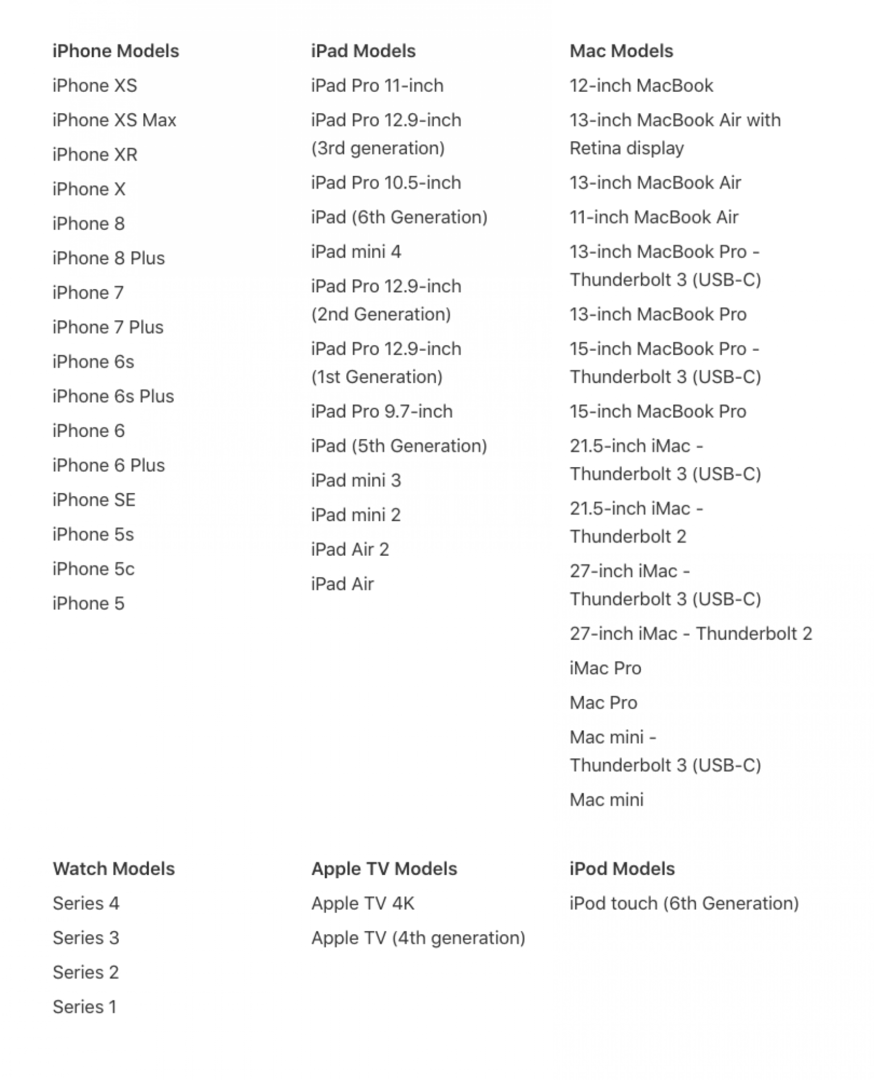
AirPods van de tweede generatie zijn wat beperkter in welke apparaten ze verbinding kunnen maken. Lees verder om erachter te komen welke apparaten met welk besturingssysteem worden gekoppeld aan uw nieuwe oordopjes. Bekijk ook dit artikel om te leren hoe u uw AirPods verbindt met niet-Apple-apparaten.
iPhone, iPad & iPod Touch
Als je een iPhone, iPad of iPod Touch hebt die is bijgewerkt naar iOS 12.2 of hoger, kun je deze koppelen met je AirPods.
Apple Watch
Als u uw AirPods aan uw Apple Watch wilt koppelen, moet uw horloge: bijgewerkt naar watchOS 5.2 of later.
Apple TV
Als je je Apple TV wilt aansluiten op je AirPods, moet de Apple TV worden bijgewerkt naar tvOS 12.2 of hoger.
Mac
Om uw AirPods aan uw Mac te koppelen, moet u ervoor zorgen dat uw Mac is bijgewerkt naar macOS Mojave of hoger.
De nieuwste versie van Apple van de AirPods, de AirPods Pro, kan verbinding maken met het volgende:
iPhone, iPad & iPod Touch
Als je een iPhone of iPod Touch hebt die is bijgewerkt naar iOS 13.2 of hoger, of een iPad die is bijgewerkt naar iPadOS 13.2, kun je deze koppelen met je AirPods Pro.
Apple Watch
Als u uw AirPods Pro aan uw Apple Watch wilt koppelen, moet uw horloge: geüpdatet naar watchOS 6.1 of hoger.
Apple TV
Als je je Apple TV wilt aansluiten op je AirPods Pro, moet de Apple TV worden bijgewerkt naar tvOS 13.2 of hoger.
Mac
Om uw AirPods Pro aan uw Mac te koppelen, moet u ervoor zorgen dat uw Mac is bijgewerkt naar macOS Catalina of hoger.
De draadloze over-ear hoofdtelefoon van Apple kan verbinding maken met:
iPhone, iPad & iPod Touch
Als je een iPhone hebt die is bijgewerkt naar iOS 14 of hoger, of een iPad die is bijgewerkt naar iPadOS 14, kun je deze koppelen aan je AirPods Max. Je hebt de iPod Touch 7e generatie nodig om te koppelen met de AirPods Max.
Apple Watch
Als u uw AirPods Max aan uw Apple Watch wilt koppelen, moet uw horloge: geüpdatet naar watchOS 7 of later.
Apple TV
Als je je Apple TV wilt aansluiten op je AirPods Max, heb je een Apple TV 4K nodig die is bijgewerkt naar tvOS 14 of hoger.
Mac
Om uw AirPods Max aan uw Mac te koppelen, moet u ervoor zorgen dat uw Mac is bijgewerkt naar macOS Big Sur of hoger.
Krijg vervolgens een antwoord op de brandende vraag, 'zijn AirPods waterdicht?' of leer' hoe je AirPods in je oor kunt houden als ze eruit blijven glippen?.